鼠标滑轮不转了?一文教你快速修复
鼠标滑轮失灵怎么办?咱们日常使用电脑时最常用的外设之一就是鼠标,而鼠标滑轮(也称为滚轮)在浏览网页、阅读文档、调整视图大小等方面起着至关重要的作用。然而,鼠标滑轮失灵是一个常见的问题,可能会严重影响咱们的使用体验。如果你遇到了鼠标滑轮失灵的情况,不要着急,下面我将详细解释可能的原因以及解决方法,帮助你一步步排查和解决问题。
首先,咱们得了解可能导致鼠标滑轮失灵的原因。以下是一些常见的原因:
灰尘和污垢:鼠标使用一段时间后,内部可能会积累灰尘和污垢,尤其是滑轮部分。这些污垢可能会阻碍滑轮的正常运作,导致失灵。
硬件磨损:长时间使用后,滑轮组件可能会出现磨损,导致滑轮无法正常滚动或点击。
驱动程序问题:鼠标的驱动程序如果出现问题,可能会导致滑轮功能异常。这在更新操作系统或驱动程序后尤为常见。
设置问题:有时候,滑轮的功能可能被意外更改或禁用,导致其无法正常工作。
物理损坏:如果鼠标曾经掉落或受到撞击,滑轮可能会因此受损,导致失灵。
接下来,咱们来探讨一下解决方法。了解了可能的原因后,咱们可以逐一排查并尝试解决。以下是一些具体的解决方法:
清洁鼠标:首先,尝试清洁鼠标,尤其是滑轮部分。清洁可以去除积累的灰尘和污垢,恢复滑轮的正常功能。关闭鼠标电源,拆卸鼠标,使用压缩气罐或软毛刷清洁滑轮及其周围区域。
检查驱动程序:如果清洁后滑轮仍然失灵,可能是驱动程序的问题。打开设备管理器,找到你的鼠标设备,右键点击选择更新驱动程序,让系统自动查找并安装驱动程序。
检查鼠标设置:有时候,滑轮的功能可能被意外更改或禁用。打开控制面板里的鼠标设置,检查滑轮的各项设置是否正确,并进行相应的调整。
检查物理损坏:如果以上方法都无法解决问题,可能是鼠标的硬件出现了物理损坏。仔细检查鼠标的外观,特别是滑轮部分,看看是否有明显的损坏或松动。
更换鼠标:如果经过以上步骤后,滑轮仍然无法正常工作,可能需要考虑更换鼠标。根据个人需求和预算,选择一款新的鼠标。
为了避免鼠标滑轮失灵的问题再次发生,可以采取以下预防措施:定期清洁鼠标,避免摔落,保持干燥,及时更新驱动程序。希望以上详细的解释能帮助你解决鼠标滑轮失灵的问题,让你的电脑使用体验更加顺畅。
说白了,遇到鼠标滑轮失灵不用慌张,按照上述步骤操作,大多数情况下都可以迎刃而解。返回搜狐,查看更多